Kaip pridėti balso filtrą prie savo vaizdo įrašo "Snapchat"

Snapchat visada buvo pats įdomiausias socialinis tinklas. Tai vieta, kur nusiųsite blogas nuotraukas be baimės, kad jūsų bosas juos pamatys. Tuo tikslu "Snapchat" sulaužė vieną iš funkcijų, kurios anksčiau buvo prieinamos tik kaip lęšių dalis: balso filtrai.
SUSIJĘS: Kaip naudotis "Snapchat" virtualios realybės objektyvais
Su balso filtru , galite pakeisti savo vaizdo įrašo garsą. Pažvelkime, kaip jas naudoti.
Atidarykite Snapchat ir įrašykite įprastą vaizdo įrašą Snap. Apatiniame kairiajame kampe bakstelėkite garsiakalbio piktogramą.
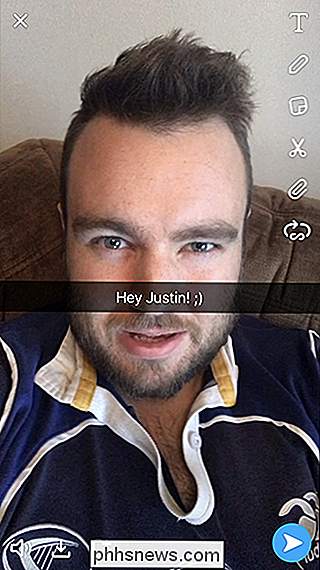
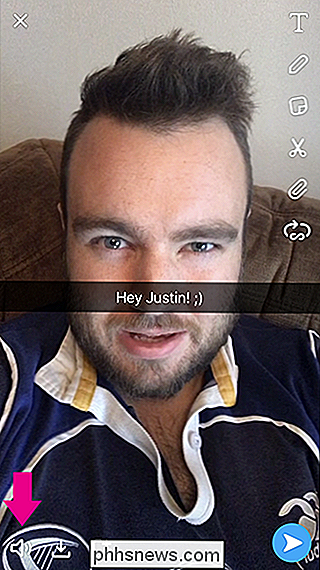
Pamatysite mažą "flyout" variantą su penkiais parinktimis: galite išjungti "Snap", išjungti visus garsus arba naudoti vieną iš balso filtrų. "chipmunk" daro viską garsas aukštas, lydinys suteikia viską gilų boso garsą, robotas prideda futuristinį tremolą, o užsienietis iš esmės yra krūmokšlis ir robotas. Pasirinkite filtrą, kurį norite naudoti, tada nusiųskite Snap kaip įprasta.
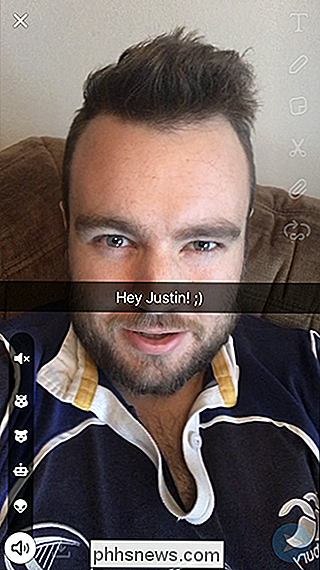

Ar jūs suprantate, kiek pasidalijote savo vietą?
ŠI programa seka kiekvieną žingsnį! -iš hiperboliškos antraštės Aš tikiu, kad mes visi anksčiau matėme. Nors jausmas čia yra aukščiausias, jis kelia svarbų klausimą: ar jūs žinote, kaip jūsų vieta tikrai yra privati? Kiekvieną dieną tai kažkas naujo. Šiandien yra antraštės apie veiklos stebėjimo programą "Strava" ("iOS", "Android") ir kaip ji "atidavė" slaptųjų kariuomenės bazių vietas.

Kaip pasinaudoti savo "Eero Mesh" "Wi-Fi" sistema
Kai kuriems žmonėms normalus maršrutizatorius puikiai veikia dėl jų bevielio ryšio poreikių. Bet jei visur aplink savo namą turite negyvas vietas, galite pasinaudoti akių Wi-Fi sistema, pvz., "Eero". Net jei esate susipažinę su "Eero" sistema, čia yra visi gražūs dalykai, kuriuos galite padaryti, kad galbūt nežinote.



